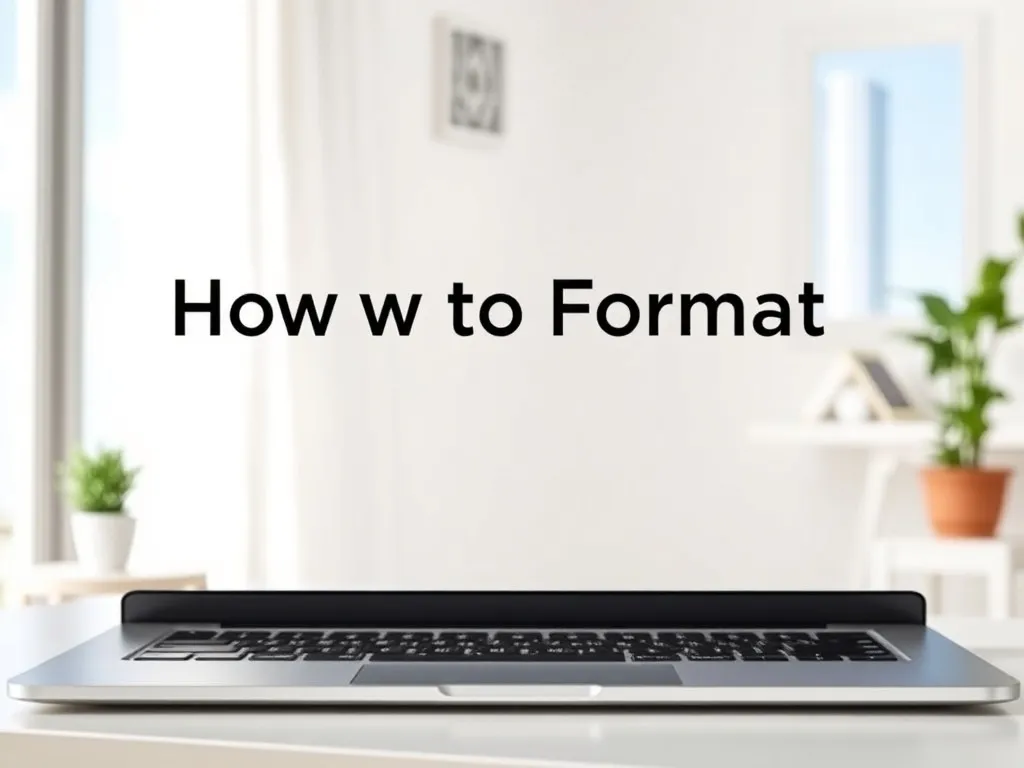Zastanawiasz się, jak skutecznie sformatować komputer z systemem Windows 10? W tym artykule odkryjesz, czym jest formatowanie, dlaczego warto je przeprowadzić oraz jak przygotować się do tego procesu. Poznasz również szczegółowe kroki formatowania dysku i instalacji systemu, aby wszystko przebiegło sprawnie i bezproblemowo.
Co to jest format komputera?
Formatowanie komputera to proces polegający na wyczyszczeniu zawartości dysku twardego lub jego części, co prowadzi do usunięcia wszystkich danych znajdujących się na nim. W kontekście systemu operacyjnego Windows 10, najczęściej formatuje się partycję systemową C, co wiąże się z koniecznością ponownej instalacji systemu. Formatowanie jest procesem nieodwracalnym, dlatego przed jego rozpoczęciem należy dokładnie przemyśleć decyzję i upewnić się, że wszystkie ważne dane zostały odpowiednio zabezpieczone.
Formatowanie często jest niezbędne, gdy komputer działa wolniej niż zwykle, występują problemy z wydajnością lub gdy użytkownik zamierza sprzedać urządzenie i chce usunąć wszystkie dane w celu ochrony prywatności. Proces formatowania może być także konieczny w przypadku poważnych awarii systemu, które uniemożliwiają jego normalne funkcjonowanie. Aby przeprowadzić formatowanie, niezbędne jest posiadanie bootowalnego nośnika z systemem operacyjnym.
Formatowanie komputera pozwala na resetowanie ustawień do stanu fabrycznego, co jest szczególnie przydatne w przypadku, gdy system operacyjny działa niestabilnie lub gdy występują trudności z jego uruchomieniem. Warto pamiętać, że wybór dysku do formatowania powinien być dobrze przemyślany, aby uniknąć przypadkowej utraty danych, których nie planowaliśmy usunąć.
Dlaczego powinno się formatować komputer?
Formatowanie komputera jest zalecane z kilku powodów, które bezpośrednio wpływają na poprawę jego funkcjonowania i bezpieczeństwa danych. Przede wszystkim, regularne formatowanie co 2-3 lata pozwala na utrzymanie systemu operacyjnego w dobrej kondycji, usuwając niepotrzebne pliki oraz błędy, które mogą się gromadzić podczas długotrwałego użytkowania komputera. Dzięki temu komputer może działać płynniej i szybciej, co jest szczególnie ważne dla użytkowników, którzy korzystają z zasobożernych aplikacji.
Dodatkowo, formatowanie jest skutecznym sposobem na usunięcie z systemu wszelkich wirusów i złośliwego oprogramowania, które mogą zagrażać bezpieczeństwu przechowywanych danych. W przypadku sprzedaży komputera, formatowanie jest nieodzowne, aby chronić prywatność użytkownika i usunąć wszelkie dane osobiste z urządzenia. Proces ten jest także przydatny w sytuacjach, gdy chcemy całkowicie zmienić konfigurację systemu operacyjnego lub zainstalować nową wersję Windows 10.
Formatowanie jest również zalecane w sytuacjach, gdy sam system operacyjny zaczyna działać niestabilnie, co często objawia się częstymi zawieszeniami, błędami lub trudnościami z uruchamianiem aplikacji. Przywrócenie ustawień fabrycznych poprzez formatowanie pozwala na ponowne skonfigurowanie systemu od podstaw, dając użytkownikowi możliwość dostosowania go do własnych potrzeb i preferencji.
Jak przygotować się do formatowania Windows 10?
Przygotowanie do formatowania Windows 10 wymaga podjęcia kilku istotnych kroków, które zapewnią bezproblemowy przebieg całego procesu. Jednym z najważniejszych elementów jest wykonanie kopii zapasowej danych, co pozwala na zabezpieczenie wszystkich ważnych plików przed ich utratą w trakcie formatowania. Zaleca się skorzystanie z zewnętrznego nośnika, takiego jak dysk twardy lub pendrive, aby przechować kopie zapasowe dokumentów, zdjęć i innych istotnych danych.
Wykonanie kopii zapasowej danych
Bezpieczne przechowywanie danych przed formatowaniem to kluczowy aspekt przygotowań. Utrata danych z dysku systemowego jest nieodwracalna, dlatego warto zainwestować czas w wykonanie kopii zapasowej. Można to zrobić poprzez skorzystanie z wbudowanych narzędzi Windows, takich jak Historia plików, lub zewnętrznych aplikacji do tworzenia kopii zapasowych. Kopia zapasowa powinna obejmować wszystkie ważne dokumenty, zdjęcia, filmy oraz inne pliki, które mogą być trudne do odzyskania po formatowaniu.
W przypadku korzystania z aplikacji zewnętrznych, warto upewnić się, że programy te są aktualne i kompatybilne z systemem Windows 10. Dodatkowo, dla zwiększenia bezpieczeństwa, zaleca się wykonanie kopii zapasowych na dwóch różnych nośnikach lub w chmurze, co minimalizuje ryzyko utraty danych w przypadku awarii jednego z nośników.
Przygotowanie nośnika instalacyjnego
Drugim ważnym krokiem jest przygotowanie nośnika instalacyjnego z systemem Windows 10. W celu stworzenia bootowalnego nośnika można użyć narzędzia Microsoft Media Creation Tool, które pozwala na pobranie obrazu systemu i zapisanie go na pendrive lub płycie DVD. Warto pamiętać, że nośnik instalacyjny powinien być przygotowany przed rozpoczęciem procesu formatowania, aby mieć pewność, że system zostanie prawidłowo zainstalowany po zakończeniu formatowania.
Podczas tworzenia nośnika instalacyjnego, należy upewnić się, że posiadamy klucz produktu, który będzie potrzebny do aktywacji systemu po jego zainstalowaniu. W przypadku problemów z aktywacją, instalację można kontynuować bez klucza, jednak w późniejszym czasie system może wymagać jego wprowadzenia. Dlatego warto mieć go pod ręką, aby uniknąć jakichkolwiek komplikacji.
Jak sformatować dysk w Windows 10?
Formatowanie dysku w Windows 10 można przeprowadzić na kilka sposobów, zależnie od preferencji użytkownika oraz dostępności narzędzi. Jednym z najprostszych i najbardziej dostępnych sposobów jest formatowanie z poziomu ustawień systemowych. Ta metoda pozwala na przywrócenie systemu do stanu początkowego, co jest równoznaczne z formatowaniem dysku i ponowną instalacją systemu.
Formatowanie z poziomu ustawień systemowych
Formatowanie z poziomu ustawień systemowych to metoda, która nie wymaga dodatkowych narzędzi zewnętrznych ani specjalistycznej wiedzy. Proces ten można rozpocząć, wchodząc w ustawienia systemu, a następnie wybierając opcję „Aktualizacja i zabezpieczenia”. Następnie, w zakładce „Odzyskiwanie”, należy kliknąć na „Rozpocznij” w sekcji „Resetuj ustawienia komputera do stanu początkowego”.
Korzystanie z tej opcji pozwala na wybór, czy chcemy zachować swoje pliki osobiste, czy też usunąć wszystko z dysku. Po dokonaniu wyboru, system automatycznie rozpocznie proces formatowania i przywracania ustawień fabrycznych. Warto pamiętać, że formatowanie dysku tą metodą może zająć od kilkunastu do kilkudziesięciu minut, w zależności od wielkości danych na dysku oraz szybkości komputera.
Opcje formatowania dysku
Podczas formatowania dysku w Windows 10 użytkownik ma do wyboru kilka różnych opcji, które wpływają na sposób, w jaki dane są usuwane z dysku. W zależności od potrzeb oraz dostępnego czasu, można zdecydować się na formatowanie pełne lub szybkie. Każda z tych metod ma swoje zalety i wady, które warto wziąć pod uwagę przed rozpoczęciem procesu.
Formatowanie pełne vs. formatowanie szybkie
Formatowanie pełne to metoda, która usuwa wszystkie dane z dysku, jednocześnie sprawdzając go pod kątem uszkodzeń. Proces ten jest bardziej czasochłonny, ale zapewnia pewność, że wszystkie dane zostały całkowicie usunięte, co jest szczególnie ważne w przypadku sprzedaży komputera lub podejrzewania obecności złośliwego oprogramowania.
Z kolei formatowanie szybkie to opcja, która usuwa jedynie indeksy plików, pozostawiając dane fizycznie na dysku. Jest to szybsza metoda, która może być wystarczająca w przypadku, gdy komputer jest używany przez tego samego użytkownika i nie ma potrzeby całkowitego usunięcia danych. Warto jednak pamiętać, że formatowanie szybkie nie jest zalecane w sytuacjach, gdy istnieje ryzyko, że dane mogłyby zostać odzyskane przez nieupoważnione osoby.
Jak przeprowadzić instalację systemu Windows 10?
Po zakończeniu procesu formatowania, kolejnym krokiem jest przeprowadzenie instalacji systemu Windows 10. Proces ten wymaga posiadania przygotowanego wcześniej nośnika instalacyjnego oraz klucza produktu. Instalacja może być przeprowadzona na kilka sposobów, w tym z poziomu BIOS-u, co jest jedną z najczęściej wybieranych metod.
Instalacja z BIOS-u
Instalacja systemu z BIOS-u to proces, który wymaga uruchomienia komputera z przygotowanego wcześniej bootowalnego nośnika instalacyjnego. Aby to zrobić, należy najpierw podłączyć nośnik do komputera, a następnie uruchomić go ponownie. W trakcie startu systemu, konieczne będzie wejście do BIOS-u poprzez naciśnięcie odpowiedniego klawisza, zazwyczaj jest to klawisz F2, F10 lub Delete.
Po wejściu do BIOS-u, należy ustawić nośnik instalacyjny jako pierwsze urządzenie rozruchowe, co pozwoli na rozpoczęcie instalacji systemu z tego nośnika. Po zapisaniu zmian i ponownym uruchomieniu komputera, rozpocznie się proces instalacji Windows 10. W trakcie instalacji, użytkownik będzie miał możliwość wyboru preferencji językowych, regionu, układu klawiatury oraz innych ustawień systemowych. Po zakończeniu procesu instalacji, zaleca się zainstalowanie wszystkich niezbędnych sterowników oraz aktualizacji, aby zapewnić prawidłowe działanie systemu.
Co warto zapamietać?:
- Formatowanie komputera to proces usuwania wszystkich danych z dysku twardego, często wymagający ponownej instalacji systemu operacyjnego.
- Zaleca się formatowanie co 2-3 lata w celu poprawy wydajności systemu oraz usunięcia wirusów i złośliwego oprogramowania.
- Przed formatowaniem należy wykonać kopię zapasową danych oraz przygotować bootowalny nośnik z systemem Windows 10.
- Formatowanie można przeprowadzić z poziomu ustawień systemowych, wybierając opcję „Resetuj ustawienia komputera do stanu początkowego”.
- Użytkownik ma do wyboru formatowanie pełne (dokładne usunięcie danych) lub szybkie (usunięcie indeksów plików), w zależności od potrzeb.